Nakonfigurujte nastavenie duálneho monitora v systéme Windows 8
S oznámením oficiálneho vydaniadátum operačného systému Windows 8, posledný operačný systém spoločnosti Microsoft bol v posledných niekoľkých minútach rozzúrený. Poskytuje veľa inovácií. Jedným z nich je vylepšená podpora nastavenia duálneho monitora.

Ako povoliť druhý monitor
Najskôr začnite pripojením druhého monitora. Uistite sa, že je zapnutý a že kábel, ktorý používate, je úplne funkčný.
Ak je všetko správne nakonfigurované, na ľavej strane obrazovky sa zobrazí dialógové okno. Ak to nevidíte, stlačte kombináciu klávesnice Win Key + P (Projection Mode), aby ste ju vyvolali.
Týmto sa zobrazia rovnaké možnosti, aké sú dostupné v systéme Windows 7. Ak chcete používať oba monitory, vyberte zo zoznamu možnosť Rozšíriť.
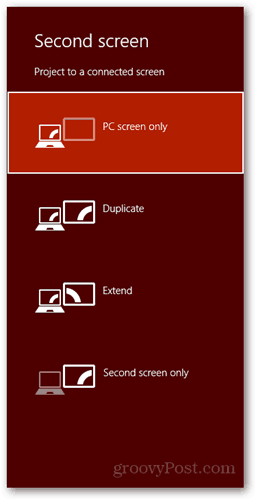
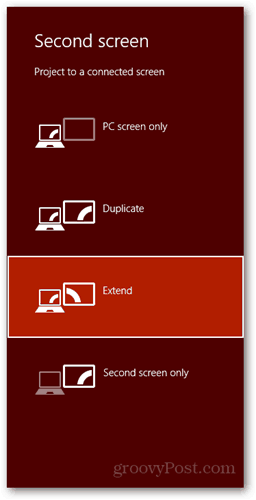
Po výbere rozšíriť plochu,externá obrazovka a primárna obrazovka v počítači môžu niekoľko sekúnd blikať, kým sa konfigurácia nedokončí. Ak máte problémy, napríklad s nesprávnym rozlíšením niektorého zo obrazoviek, kliknite pravým tlačidlom myši na prázdnu oblasť na pracovnej ploche a vyberte položku Rozlíšenie obrazovky. Odtiaľ môžete konfigurovať rôzne možnosti, ako napríklad polohu monitora, rozlíšenie a ďalšie.
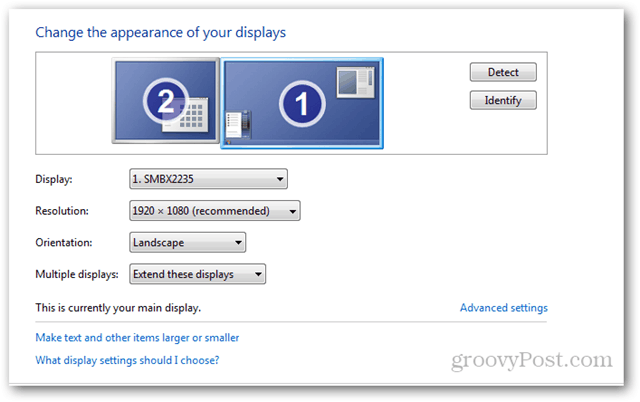
Nové funkcie
Veľkou nepríjemnosťou v systéme Windows 7 bolo, že vás núti mať rovnakú tapetu na každom monitore. Aj keď to nie je veľký problém, niekedy je pekné mať na každom monitore samostatné tapety.
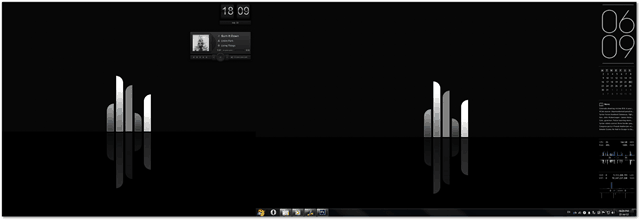
Windows 8 sa postará o problém priradenímrôzne tapety na každé zobrazenie, ktoré máte. Pokiaľ máte v téme viac ako jeden obrázok, môžete si byť istí, že sa vám už nikdy nebudú zobrazovať dva displeje s rovnakou tapetou.
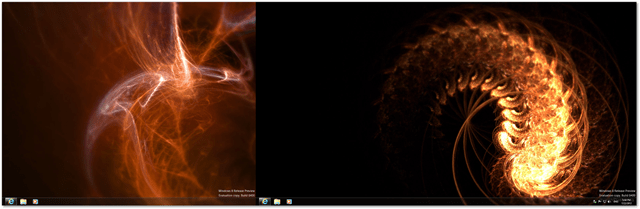
Najdôležitejšou vlastnosťou je schopnosť mať metro na jednej obrazovke a pracovnú plochu na druhej.
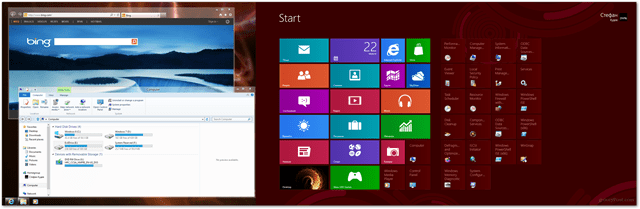
Je to užitočné, pretože medzi nimi môžete rýchlo preskočiťMetro a klasický desktop. Je dôležité spomenúť, že pri testovaní som sa niekedy stretol s nejakým podivným správaním, ale kriedou to bolo ukážkovou verziou OS.
Tu je niekoľko obrázkov znázorňujúcich vzhľad dvojitého monitora v systéme Windows 8.
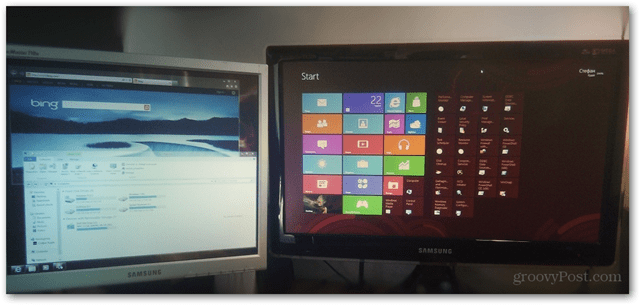
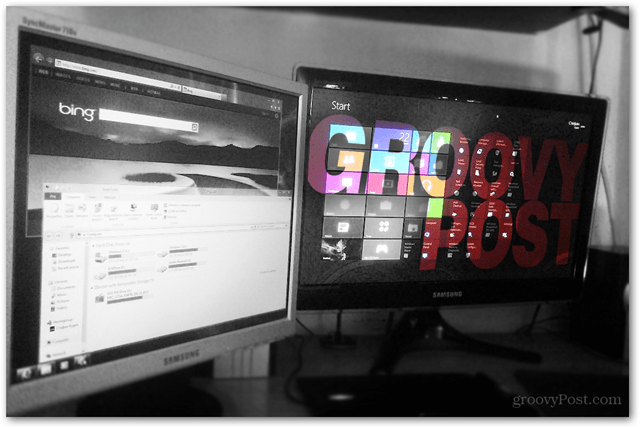
Windows 8 obsahuje niekoľko vynikajúcich nových funkcií týkajúcich sa napájaniapoužívatelia s nastaveným duálnym monitorom alebo mufti monitorom. Ak sa chcete naučiť, ako vytvárať efekty, ako je ten na poslednom obrázku, prečítajte si naše články a návody vo Photoshope a zostaňte naladení pre niektoré nadchádzajúce návody pre Photoshop CS6.










Zanechať komentár